Article Number: 000136967
Dell PowerVault : mise à jour de la baie de disques PowerVault MD32xx vers MD36xx
Summary: Comment mettre à jour le firmware sur votre système PowerVault MD
Article Content
Symptoms
 Remarque : cet article fait partie de la bibliothèque de connaissances Dell PowerVault, disponible ici.
Remarque : cet article fait partie de la bibliothèque de connaissances Dell PowerVault, disponible ici.
Avertissement : Cette mise à jour nécessite un arrêt de production de la baie si les tests de redondance n’ont pas été effectués ou n’ont pas réussi.
Par mesure de précaution, il est recommandé de disposer d’une sauvegarde intégrale des données présentes sur la baie.
Par mesure de précaution, il est recommandé de disposer d’une sauvegarde intégrale des données présentes sur la baie.
Ce didacticiel explique comment mettre à jour le firmware d’un système Dell PowerVault MD32xx ou MD36xx.
Si les serveurs connectés à cette baie sont sous le système d’exploitation Microsoft Windows, pensez à mettre à jour les pilotes MPIO (DSM).
Configuration requise
- Dernière version de MDSS (pour gérer votre MD32XX ou votre MD36XX)
- Dernière version du firmware du contrôleur.
- La baie est dans un état optimal dans le logiciel de gestion.
- Les deux ports de gestion répondent correctement à la commande ping.
Procédure de mise à jour
1) Désinstallez le logiciel MDSM actuellement présent.
2) Installez la dernière version de MDSM sur un ordinateur de bureau, qui peut accéder au port de gestion de la baie.
3) Arrêtez la production en dissociant les LUN des serveurs ou en mettant hors tension les serveurs ayant accès aux LUN de la baie.
4) Effacez le journal des événements dans MDSM.
- Dans le menu de la barre grise en haut de l’écran, cliquez sur : « Monitor -> Reports -> Event log », puis cliquez sur « Clear All »

Figure 1 : Où trouver le journal des événements dans MDSM

Figure 2 : Journal des événements
Mise à jour du firmware du contrôleur
Important :
Si la version du contrôleur est 07.70.xx.xx ou 07.75.xx.xx, la dernière version n’est pas accessible.
Dans un premier temps, vous devez installer la version intermédiaire 07.75.28.60, puis vous serez en mesure d’installer votre version.
Voici la procédure à suivre dans ce cas :
1) Récupérez la version de firmware 07.75.28.60.
Le fichier de mise à jour est appelé Bridge_Firmware_07_75_28_60.dlp et se trouve dans l’archive MD3xxxf_MD3xxxf_Firmware_Package_07_8X_XX_XX.zip.
Une fois cette version installée, installez la dernière version en suivant ce didacticiel :
Dans la barre grise en haut de l’écran, cliquez sur : Upgrade -> RAID Controller Module Firmware -> Upgrade
- L’avertissement suivant s’affiche :
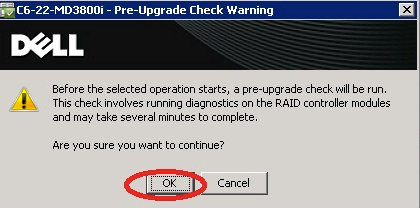
Figure 3 : Avertissement de vérification préalable à la mise à niveau
Cliquez sur « OK ».
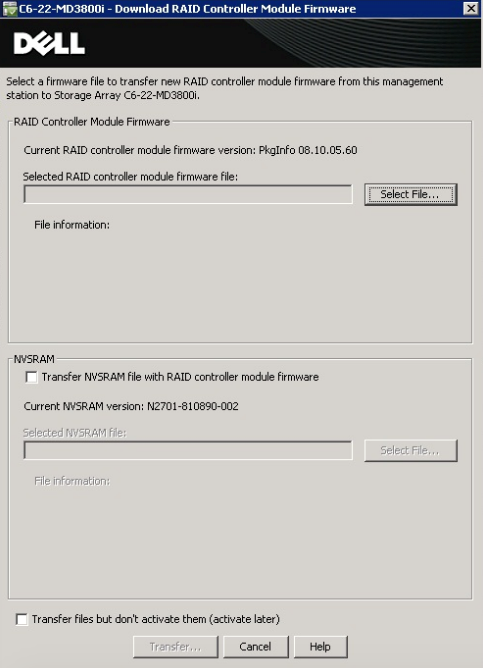
Figure 4 : Écran de sélection de la mise à jour du firmware
Mise à jour vers la version la plus récente du firmware
Sur l’image ci-dessus, sélectionnez le fichier RAID_Controller_Firmware_07_8X_XX_XX.dlp pour mettre à jour le contrôleur RAID.
Pour la mise à jour de la NVSRAM, sélectionnez le fichier MD3xxxf_NVSRAM_N26X0-780890-001.dlp.
Remarques :
ne cochez le transfert reporté que si vous souhaitez effectuer la mise à jour à un stade ultérieur.
Le processus peut durer jusqu’à 30 minutes.
MDSM risque de perdre l’accès à la gestion de la baie. C’est normal ; il trouvera l’accès à la baie dès que les contrôleurs auront terminé leur routine de démarrage.
Remarques :
 Ne cochez le transfert reporté que si vous souhaitez effectuer la mise à jour à un stade ultérieur.
Ne cochez le transfert reporté que si vous souhaitez effectuer la mise à jour à un stade ultérieur. Ce processus peut prendre jusqu’à 30 minutes.
Ce processus peut prendre jusqu’à 30 minutes. MDSM risque de perdre l’accès à la gestion de la baie. C’est normal ; il trouvera l’accès à la baie dès que les contrôleurs auront terminé leur routine de démarrage.
MDSM risque de perdre l’accès à la gestion de la baie. C’est normal ; il trouvera l’accès à la baie dès que les contrôleurs auront terminé leur routine de démarrage.
Cause
-
Resolution
-
Article Properties
Affected Product
PowerVault MD3200, PowerVault MD3200i, PowerVault MD3220, PowerVault MD3220i, PowerVault MD3260, PowerVault MD3260i, PowerVault MD3600F, PowerVault MD3600i, PowerVault MD3620F, PowerVault MD3620i, PowerVault MD3660f, PowerVault MD3660i
Last Published Date
04 Oct 2021
Version
5
Article Type
Solution